نحوه تمیز کردن سیستم کامپیوتری
همانطور که رایانه برای مدت زمان طولانی استفاده می شود، ناخواسته های سیستم، فایل های ذخیره شده در حافظه پنهان و داده های اضافی به تدریج جمع می شوند و باعث می شوند رایانه کندتر کار کند. این مقاله شما را به طور مفصل به شما معرفی می کند که چگونه سیستم کامپیوتر خود را تمیز کنید و کارایی عملیاتی خود را بهبود بخشید. در زیر خلاصه ای از محتوای مربوط به تمیز کردن رایانه در موضوعات داغ در سراسر اینترنت در 10 روز گذشته است که با داده های ساختاری ترکیب شده است تا راهنمای تمیزکاری واضحی را در اختیار شما قرار دهد.
1. چرا باید سیستم کامپیوتر را تمیز کنیم؟

تمیز کردن سیستم کامپیوتری نه تنها فضای ذخیره سازی را آزاد می کند، بلکه عملکرد سیستم را نیز بهینه می کند. موارد زیر انواع رایج آشغال های سیستمی و اثرات آنها هستند:
| نوع زباله | منبع | نفوذ |
|---|---|---|
| فایل های موقت | سیستم یا برنامه ایجاد شده است | اشغال فضای ذخیره سازی |
| فایل های کش | مرورگر، برنامه | سرعت دویدن را کم کنید |
| رجیستری اضافی | حذف نصب باقی مانده نرم افزار | ایجاد خطاهای سیستمی |
| فایل های حجیم | فایل ها را دانلود یا پشتیبان بگیرید | فضای زیادی را اشغال می کند |
2. چگونه سیستم کامپیوتر را تمیز کنیم؟
مراحل زیر برای تمیز کردن سیستم کامپیوتر شما، شامل روشهای تمیز کردن دستی و روشهای کمک ابزار است:
1. فایل های موقت و کش را پاک کنید
سیستم های ویندوز می توانند فایل های موقت را با دنبال کردن مراحل زیر پاک کنند:
| مراحل | عملیات |
|---|---|
| 1 | Win + R را فشار دهید و "%temp%" را وارد کنید تا همه فایل ها حذف شوند |
| 2 | "Disk Cleanup" را باز کنید و دیسک سیستم را برای تمیز کردن انتخاب کنید |
| 3 | پاک کردن حافظه پنهان مرورگر (به عنوان مثال کروم را در نظر بگیرید: تنظیمات > حریم خصوصی و امنیت > پاک کردن دادههای مرور) |
2. نرم افزارهای غیر ضروری را حذف کنید
نرم افزار اضافی منابع سیستم را اشغال می کند. توصیه می شود برنامه هایی را که معمولاً به طور منظم استفاده نمی شوند حذف نصب کنید:
| روش | توضیحات |
|---|---|
| حذف نصب پنل کنترل | نرم افزار را از طریق Control Panel > Programs and Features حذف نصب کنید |
| ابزار شخص ثالث | از ابزارهایی مانند Revo Uninstaller برای تمیز کردن کامل باقی مانده ها استفاده کنید |
3. رجیستری را پاک کنید
رجیستری پایگاه داده اصلی سیستم ویندوز است، بنابراین هنگام تمیز کردن آن مراقب باشید:
| ابزار | تابع |
|---|---|
| CCleaner | کلیدهای رجیستری نامعتبر را اسکن و تعمیر کنید |
| پاک کننده رجیستری حکیم | آشغال های رجیستری تمیز عمیق |
4. موارد راه اندازی را مدیریت کنید
موارد زیاد راه اندازی زمان بوت را طولانی می کند:
| عملیات | مسیر |
|---|---|
| مدیر وظیفه | Ctrl + Shift + Esc > تب Start > برنامه های غیر ضروری را غیرفعال کنید |
| پیکربندی سیستم | Win + R > msconfig > Startup > Task Manager را باز کنید |
3. ابزار تمیز کردن محبوب توصیه می شود
موارد زیر ابزارهای تمیز کردن رایانه است که در 10 روز گذشته به شدت در اینترنت مورد بحث قرار گرفته است:
| نام ابزار | ویژگی ها | سیستم قابل اجرا |
|---|---|---|
| CCleaner | تمیز کردن همه کاره، کاربر پسند | Windows/macOS |
| BleachBit | منبع باز، رایگان، تمیز کردن عمیق | ویندوز/لینوکس |
| CleanMyPC | تمیز کردن با یک کلیک، رابط کاربری ساده | ویندوز |
4. اقدامات احتیاطی
هنگام تمیز کردن سیستم خود به نکات زیر توجه کنید:
1.از داده های مهم نسخه پشتیبان تهیه کنید: توصیه می شود برای جلوگیری از حذف تصادفی از فایل های مهم قبل از تمیز کردن نسخه پشتیبان تهیه کنید.
2.از ابزارهای شخص ثالث با احتیاط استفاده کنید: ابزارهای معتبر را انتخاب کنید و از نصب نرم افزارهای همراه خودداری کنید.
3.نگهداری منظم: توصیه می شود سیستم را یک بار در ماه تمیز کنید تا کامپیوتر کارآمد بماند.
از طریق روش های فوق، می توانید به طور موثر سیستم رایانه خود را تمیز کرده و سرعت اجرای آن را بهبود بخشید. اگر سؤال دیگری دارید، لطفاً برای بحث در قسمت نظرات پیام بگذارید!

جزئیات را بررسی کنید
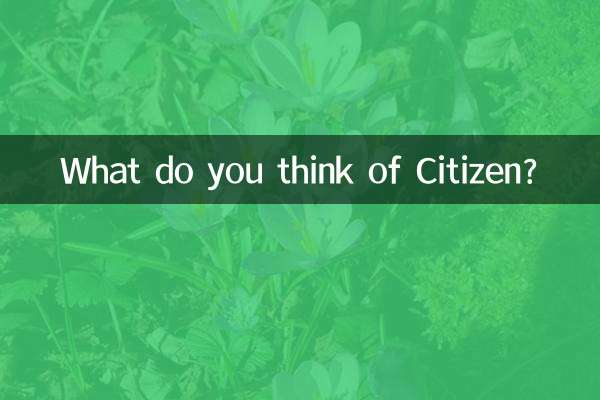
جزئیات را بررسی کنید